وردى
صاحبة الموقع


    عدد المساهمات : 798 عدد المساهمات : 798
 |  موضوع: أدوات فوتوشوب شرح بالصور لجميع الأدوات دورة كاملة موضوع: أدوات فوتوشوب شرح بالصور لجميع الأدوات دورة كاملة  الأربعاء 24 مارس 2010 - 3:11 الأربعاء 24 مارس 2010 - 3:11 | |
|
عدل سابقا من قبل وردى في الأربعاء 24 مارس 2010 - 4:55 عدل 2 مرات | |
|
وردى
صاحبة الموقع


    عدد المساهمات : 798 عدد المساهمات : 798
 |  موضوع: رد: أدوات فوتوشوب شرح بالصور لجميع الأدوات دورة كاملة موضوع: رد: أدوات فوتوشوب شرح بالصور لجميع الأدوات دورة كاملة  الأربعاء 24 مارس 2010 - 3:21 الأربعاء 24 مارس 2010 - 3:21 | |
|  بسم الله الرحمن الرحيم
اسرار الفوتوشوب
1- ...لتكبير منظرور الصوره اظغط على Ctrl + ولتصغيرها اظغط Crtl -
2- لتحديد نص او طبقه قم بالتأشير على الطبقه من لوحة الطبقات واضغط على Ctrl
-=-=-=-=-=-=-=-=-=-=-=-=-=-=-=-=-=-=-=-
1 - بدل ما تذهب إلى View ثم Actual Pixels لترى الصورة في حجمها الطبيعي أضغط مرتين بالفارة على العدسة المكبرة Zoom Tool في لوحة الأدوات ( فوتوشوب 5.5 لا أعلم أن كان النسخ القديمة لها نفس الميزة )
وكذلك بدل ما تذهب إلى View ثم fit on screen لترى الصورة بالكامل على حجم الأطار أضغط مرتين على الكف الأبيض Hand Tolo
-=-=-=-=-=-=-=-=-=-=-=-=-=-=-=-=-=-=-=-
اذا اردت تحديد طبقه وبسرعه فاضغط على Ctrl ثم اضغط على الطبقه بالمواس
-=-=-=-=-=-=-=-=-=-=-=-=-=-=-=-=-=-=-=-
تستطيع الوصول إلى أداة التحريك بواسطة الضغط على زر CTRL في أي أداة وعنما تترك الزر ترجع إلى آخر أداة كنت تستخدمها وتستطيع أستخدام أداة التحريك بالضغط على مفتاح V
-=-=-=-=-=-=-=-=-=-=-=-=-=-=-=-=-=-=-=-
مفاتيح الإختصار Hot Key
قائمة files
مفتاح Ctrl+N فتح ملف جديد
مفتاح Ctrl+O فتح ملف
مفتاح Ctrl+Alt+O فتح باسم
مفتاح Ctrl+w اقفال ملف
مفتاح Ctrl+S حفظ ملف
مفتاح Ctrl+Shift+s حفظ ملف باسم
مفتاح Ctrl+Alt+S حفظ نسخة من ملف
مفتاح Ctrl+Shift+P اعداد الصفحة
مفتاح Ctrl+P طباعة
قائمة Edit
مفتاح Ctrl+Z الغاء اخر عملية
مفتاح Ctrl+X قص
مفتاح Ctrl+c نسخ
مفتاح Ctrl+Shift+C نسخ مجمع
مفتاح Ctrl+V لصق
مفتاح Ctrl+Shift+V لصق في الداخل
-=-=-=-=-=-=-=-=-=-=-=-=-=-=-=-=-=-=-=-
مفتاح Ctrl+T يظهر لك نقاط تحجيم الكائنات (للتكبير أو التصغير)
مفتاح Ctrl+U يظهر لك قائمة تغير الألوان .
مفتاح Ctrl+B يظهر لك قائمة تغير الألوان ولكن بدقة تغير كل لون لحدة .
مفتاح Ctrl+M يظهر لك وضوح الصور والتحكم فيها
مفتاح Ctrl+L يغير في درجات نصوع وغمقان الصورة ..
مفتاح Ctrl+Y يظهر لك ألوان CYMK على الرسمة .
مفتاح Ctrl+E لتطبيق طبقة على الأخرى
مفتاح Ctrl+Shift+E لتطبيق جميع الطبقات على بعض.
مفتاح Ctrl+O لفتح ملف .
مفتاح Ctrl+N لفتح ملف جديد .
مفتاح F7 لإظهار قائمة الطبقات
مفتاح F5 لإظهار قائمة الريش .
مفتاح Ctrl+r لإظهار المسطرة .
مفتاح Ctrl+Z للتراجع
-=-=-=-=-=-=-=-=-=-=-=-=-=-=-=-=-=-=-=-
أولاً / الأفضليات : تقدم هذه الميزة عشرات الطرق لتخصيص عمل البرنامج ولتوفير الوقت . فبإمكانك ليس ان تحدد فقط كيف يتم عرض الصوروقياسها بل أيضاً أي موارد سوف يستخدم البرنامج على جهازك ...بإمكانك الوصول إلى الأفضليات باختيار الأمر Preferences من القائمة File
ثانياً / هل تواجه مشكلة في تطبيق الفلاتر على طبقة نصية ..؟؟ كل ما عليك أن تفعله للخروج من هذه المشكلة هو تحويل الطبقة من طبقة نصية إلى طبقة رسومية ... ومن ثم يمكنك تطبيق جميع إمكانيات البرنامج عليه ... لفعل ذلك اختر الامر Render Layer من البند Type في قائمة Layer
ثالثاً / بإمكانك ان تحفظ حقوق نشر وتوزيع صورك وذلك عن طريق استخدام فلتر من فلاتر الفوتوشوب .... ( أي لا يستطيع أحد نسخها ) من على الانترنت كائناً من كان ..هل تصدق ذلك .... لكي تحفظ حقوق نشر وتوزيع تصميماتك اختر الفلتر Embed Watermark من Digimarc من القائمة Filter .... لكن للأسف هذه الخدمة ليست مجانية بل يجب ان تدفع رسماً سنوياً لشركة Digimarc .
رابعاً / كيف تنشئ صورة شفافية في الفوتوشوب
ملاحظة / لجعل الصورة شفافية لابد من حفظها بإمتداد gif وذلك يعني استخدام 256 لون فقط وتسمى هذه الألوان ( الألوان الآمنة للويب ) ...... ذلك على حساب جودة الصورة
لجعل المساحة التي تريدها شفافية اتبع التالي :
1 / بعد الإنتهاء من التصميم ....اذهب إلى قائمة image واختر الأمر mode
2 /من قائمة mode اختر الأمر indexed color
3 /سيفتح لك مربح حوار
4 /في الخيار palette حدد web ثم اضغط موافق
5 /اختر من قائمة file الأمر export ومنه اختر gif89a export
6 /سيفتح لك مربع حوار حدد من خلاله اللون الذي تريد ان تجعله شفافياً
7 / إذا رغبت ان تجعل أكثر من لون شفافياً فما عليك سوى اختيار أداة اختيار الألوان المصحوب برمز + في مربع الحوار الأخير ..
خامساً / كيف تحافظ على أكبر قدر ممكن من جودة الصور الشفافية التي تصمم للويب ...؟؟
اتبع الخطوات التالية :
1 / بعد الإنتهاء من التصميم ....اذهب إلى قائمة image واختر الأمر mode
2 / من قائمة mode اختر الأمر indexed color
3 / سيفتح لك مربح حوار
4 / في الخيار palette حدد web
5 / في الخيار Dither حدد Diffusion
6 / في الخيار Color Matching حدد Best
7 / انتق الخيار Preserve Exact Color ثم اضغط موافق
8 / اختر من قائمة file الأمر export ومنه اختر gif89a export
9 / سيفتح لك مربع حوار حدد من خلاله اللون الذي تريد ان تجعله شفافياً
10 / إذا رغبت ان تجعل أكثر من لون شفافياً فما عليك سوى اختيار أداة اختيار الألوان المصحوب برمز + في مربع الحوار الأخير ..
-=-=-=-=-=-=-=-=-=-=-=-=-=-=-=-=-=-=-=-
قائمة View
مفتاح ++Ctrl تكبير
مفتاح -+Ctrl تصغير
مفتاح Ctrl+0 مناسب للشاشة
مفتاح Ctrl+Alt+O النقاط الحالية
مفتاح Ctrl+H اظهار / اخفاء الحدود
مفتاح Ctrl+Shift+H اظهار / اخفاء التخطيطات
مفتاح Ctrl+R اظهار / اخفاء المساطر
مفتاح ;+Ctrl اظهار / اخفاء الدلائل
مفتاح ;+Ctrl+Shift جذب الى الدلائل
مفتاح ;+CTRL+Alt تأمين الدلائل
مفتاح "+Ctrl اظهار / اخفاء الشبكة
مفتاح "+Ctrl+Shift احياء الشبكة
قائمة Image/Adjust
مفتاح Ctrl+L مستويات
مفتاح Ctrl+hift+L المستويات التلقائية
مفتاح Ctrl+M خطوط بيانية
مفتاح Ctrl+B ميزان الألوان
مفتاح Ctrl+U صبغة واشباع
مفتاح Ctrl+Shift+U الغاء الاشباع
مفتاح Ctrl+I عكس
قائمة Layer
مفتاح Ctrl+G تجميع مع السابق
مفتاح Ctrl+Shift+g ازالة التجميع
مفتاح Ctrl+E دمج الى الأسفل
مفتاح Ctrl+Shift+e دمج مرئي
قائمة Select
مفتاح Ctrl+Shift+A تحديد الكل
مفتاح Ctrl+D الغاء التحديد
مفتاح Ctrl+Shift+D استعادة التحديد
مفتاح Ctrl+Shift+I عكس التحديد
مفتاح Ctrl+Shift+D حد متدرج
يتبع ان شاء الله | |
|
وردى
صاحبة الموقع


    عدد المساهمات : 798 عدد المساهمات : 798
 |  موضوع: رد: أدوات فوتوشوب شرح بالصور لجميع الأدوات دورة كاملة موضوع: رد: أدوات فوتوشوب شرح بالصور لجميع الأدوات دورة كاملة  الأربعاء 24 مارس 2010 - 4:59 الأربعاء 24 مارس 2010 - 4:59 | |
| | |
|
وردى
صاحبة الموقع


    عدد المساهمات : 798 عدد المساهمات : 798
 |  موضوع: رد: أدوات فوتوشوب شرح بالصور لجميع الأدوات دورة كاملة موضوع: رد: أدوات فوتوشوب شرح بالصور لجميع الأدوات دورة كاملة  الأربعاء 24 مارس 2010 - 5:04 الأربعاء 24 مارس 2010 - 5:04 | |
|  :: رسم قطرة ماء :: الخطوه الأولى : افتح صفحه جديده File>>New بمقاس 70X70 بكسل , ثم اذهب الى Layer>>New>>Layer لعمل شفيفه أو طبقه جديده , ثم أختار أداة القلم Pen Tool , للتوضيح اكثر انظر الشكل 1. :: رسم قطرة ماء :: الخطوه الأولى : افتح صفحه جديده File>>New بمقاس 70X70 بكسل , ثم اذهب الى Layer>>New>>Layer لعمل شفيفه أو طبقه جديده , ثم أختار أداة القلم Pen Tool , للتوضيح اكثر انظر الشكل 1.  شكل (1) الخطوه الثانيه : بواسطة هذه الأداة , قم برسم مثلث مغلق من جميع الأطراف كما هو موضح لك في الشكل 2. شكل (1) الخطوه الثانيه : بواسطة هذه الأداة , قم برسم مثلث مغلق من جميع الأطراف كما هو موضح لك في الشكل 2.  شكل (2) والآن اختر أداة Conver Point كما في الشكل 3 شكل (2) والآن اختر أداة Conver Point كما في الشكل 3  شكل (3) وقم بتغيير أطراف المثلث وسحبها الى ان تتقوس وتتحول الى منحنيات كما في الشكل 4 أدناه شكل (3) وقم بتغيير أطراف المثلث وسحبها الى ان تتقوس وتتحول الى منحنيات كما في الشكل 4 أدناه  شكل (4) الخطوه الثالثه : اذهب الى قائمة الـ Paths , وقم باختيار الزر الموضح في الشكل 5 أدناه شكل (4) الخطوه الثالثه : اذهب الى قائمة الـ Paths , وقم باختيار الزر الموضح في الشكل 5 أدناه  شكل (5) ستلاحظ بعد الضغط على الزر تحول الخط المشكل للقطرة الى خط تحديد , بعد ذلك , اذهب الى .. Layer>>New>>Layer لانشاء شفيفة جديدة , ثم اضغط D من لوحة المفاتيح لاظهار اللون الأسود في الواجهه. الحطوه الرابعه : أختر أداة الفرشاه الناعمه شكل (5) ستلاحظ بعد الضغط على الزر تحول الخط المشكل للقطرة الى خط تحديد , بعد ذلك , اذهب الى .. Layer>>New>>Layer لانشاء شفيفة جديدة , ثم اضغط D من لوحة المفاتيح لاظهار اللون الأسود في الواجهه. الحطوه الرابعه : أختر أداة الفرشاه الناعمه  واختر مقاس مناسب للفرشاه (يفضل اختيار مقاس21, ولاحظ بأن تكون الفرشاه ناعمه ). والآن قم بتمرير الفرشاه على أطراف شكل القطره لتحصل على نتيجه مرضيه كما في الشكل 6. واختر مقاس مناسب للفرشاه (يفضل اختيار مقاس21, ولاحظ بأن تكون الفرشاه ناعمه ). والآن قم بتمرير الفرشاه على أطراف شكل القطره لتحصل على نتيجه مرضيه كما في الشكل 6.  شكل (6) واخيرا اضغط Ctrl + D من لوحة التحكم لالغاء التحديد واذا لاحظت ان اطراف القطرة تحتاج الى التعديل , أختر أداة الممحاه شكل (6) واخيرا اضغط Ctrl + D من لوحة التحكم لالغاء التحديد واذا لاحظت ان اطراف القطرة تحتاج الى التعديل , أختر أداة الممحاه  وقم بمسح الجهه التي تحتاج الى التعديل. والنتيجة كما هو موضح لك في الشكل 7: وقم بمسح الجهه التي تحتاج الى التعديل. والنتيجة كما هو موضح لك في الشكل 7:  شكل (7) وبما انها شفافه من الوسط لذلك تستطيع نقلها الى تصميمك, ويمكنك أيضا تخفيف شكل القطرة من خلال الذهاب الى.. Layer>>Layer Style>>Blending Options . شكل (7) وبما انها شفافه من الوسط لذلك تستطيع نقلها الى تصميمك, ويمكنك أيضا تخفيف شكل القطرة من خلال الذهاب الى.. Layer>>Layer Style>>Blending Options . | |
|
وردى
صاحبة الموقع


    عدد المساهمات : 798 عدد المساهمات : 798
 |  موضوع: رد: أدوات فوتوشوب شرح بالصور لجميع الأدوات دورة كاملة موضوع: رد: أدوات فوتوشوب شرح بالصور لجميع الأدوات دورة كاملة  الأربعاء 24 مارس 2010 - 5:08 الأربعاء 24 مارس 2010 - 5:08 | |
|  :: انعكاس النص بشكل ثلاثي الأبعاد :: :: انعكاس النص بشكل ثلاثي الأبعاد ::[ الخطوه الأولى : افتح ملف جديد File>>New , أختر المقاس ولون الخلفيه كما تشاء , ثم قم بكتابة النص المراد أضافة تأثير الانعكاس عليه بواسطة أداة النص هذه  , أنظر الشكل 1 أدناه. , أنظر الشكل 1 أدناه.  شكل (1) الخطوه الثانيه : اذهب الى ... Layer>>Duplicate Layer وذلك لعمل نسخه لشفيفة النص. ثم قم بتنزيل هذه الشفيفه المنسوخه تحت الشفيفه الأصليه , ثم اذهب الى.. Edit>>Free Transform وقم بتصغير النص من جهة الطول كما في الشكل 2 أدناه. شكل (1) الخطوه الثانيه : اذهب الى ... Layer>>Duplicate Layer وذلك لعمل نسخه لشفيفة النص. ثم قم بتنزيل هذه الشفيفه المنسوخه تحت الشفيفه الأصليه , ثم اذهب الى.. Edit>>Free Transform وقم بتصغير النص من جهة الطول كما في الشكل 2 أدناه.  شكل (2) الخطوه الثالثه : اذهب الى... Edit>>Transform>>Flip Vertical , سيظهر لك النص معكوس , قم بتقريب شفيفة النص الثانيه من شفيفة النص الأولى وكأنها متلاصقه ببعضها كما في الشكل 3 أدناه شكل (2) الخطوه الثالثه : اذهب الى... Edit>>Transform>>Flip Vertical , سيظهر لك النص معكوس , قم بتقريب شفيفة النص الثانيه من شفيفة النص الأولى وكأنها متلاصقه ببعضها كما في الشكل 3 أدناه  شكل (3) الخطوه الرابعه : والآن قم بتظليل شفيفة النص المعكوسه والتي بالأسفل كما ترى في الشكل 4. شكل (3) الخطوه الرابعه : والآن قم بتظليل شفيفة النص المعكوسه والتي بالأسفل كما ترى في الشكل 4.  شكل (4) بعد التظليل, أختر هذه العلامه شكل (4) بعد التظليل, أختر هذه العلامه  ستظهر لك فوق في شريط الأدوات العلوي , ثم أختر .. Style: Bulge Bend : -20 وفعّل الخيار Vertical - أو - طبّق البيانات كما هي موضحه لك في الشكل 5 أدناه. ستظهر لك فوق في شريط الأدوات العلوي , ثم أختر .. Style: Bulge Bend : -20 وفعّل الخيار Vertical - أو - طبّق البيانات كما هي موضحه لك في الشكل 5 أدناه.  شكل (5) الخطوه الخامسه : والآن , اذهب الى الفلتر... Filter>>Distort>>Ripple , وقم بتطبيق البيانات الموضحه في الشكل 6. شكل (5) الخطوه الخامسه : والآن , اذهب الى الفلتر... Filter>>Distort>>Ripple , وقم بتطبيق البيانات الموضحه في الشكل 6.  شكل (6) والآن , قم بتخفيف الشفيفه الى 50% أو على حسب شكل النص . انظر الشكل 7. شكل (6) والآن , قم بتخفيف الشفيفه الى 50% أو على حسب شكل النص . انظر الشكل 7.  شكل (7) والنتيجه بعد اضافة الخلفيه وبعض المؤثرات السريعه: شكل (7) والنتيجه بعد اضافة الخلفيه وبعض المؤثرات السريعه:  | |
|
شهرزاد
ورداية نشيطة

    عدد المساهمات : 202 عدد المساهمات : 202
 |  موضوع: رد: أدوات فوتوشوب شرح بالصور لجميع الأدوات دورة كاملة موضوع: رد: أدوات فوتوشوب شرح بالصور لجميع الأدوات دورة كاملة  الخميس 25 مارس 2010 - 3:46 الخميس 25 مارس 2010 - 3:46 | |
| | |
|


